権限設定
システム基本構成
公開日: 2022.11.10
当該製品は新規販売を終了しています。
この記事で学べること
- 権限セットの作成方法
- ユーザへの権限セットの割り当て方法
権限セットの作成
Sales Enablementの設定に必要な権限セットを作成します。画面右上のギアアイコンをクリックし「設定」を選択します。
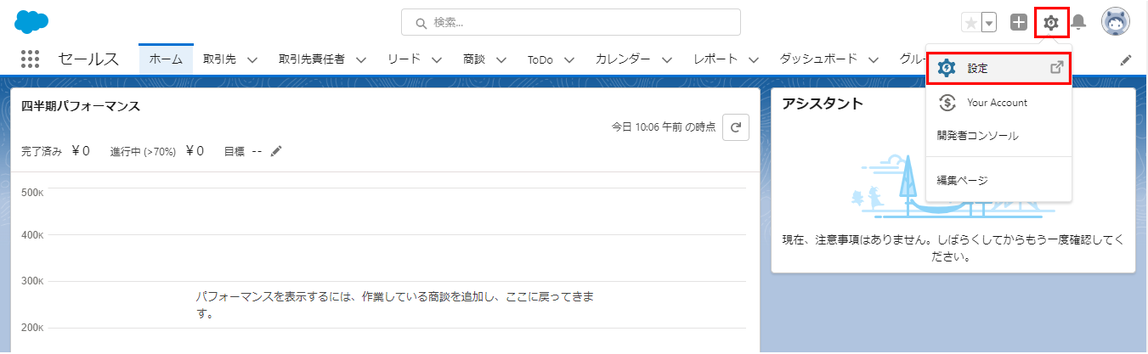
画面左上のクイック検索ボックスより、権限セットの設定メニューを検索します。
検索結果から、「ユーザ」>「権限セット」を選択します。「新規」ボタンから権限セットを作成します。
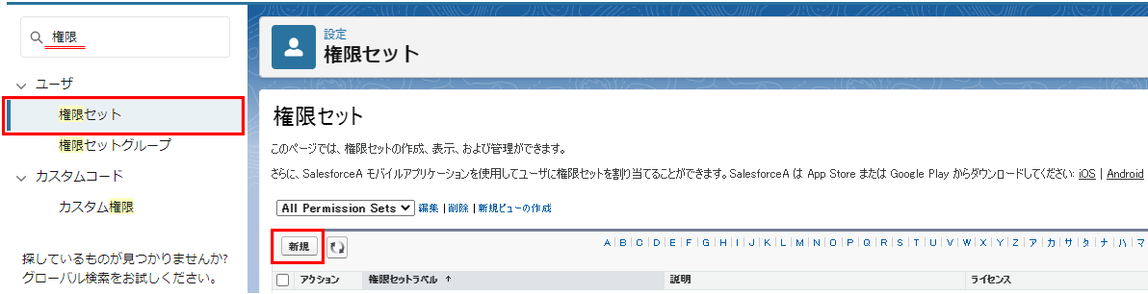
権限セットの情報を入力し、Sales Enablementの権限セットに使用するライセンスを設定します。
まずは、Sales Enablementの管理者向けの権限セットを作成します。
- 表示ラベル:システム上での表示名称を設定します。
- API参照名:プログラム上での識別子を設定します。
- ライセンス:リストから「Enablement Sites(myTrailhead)」を選択します。
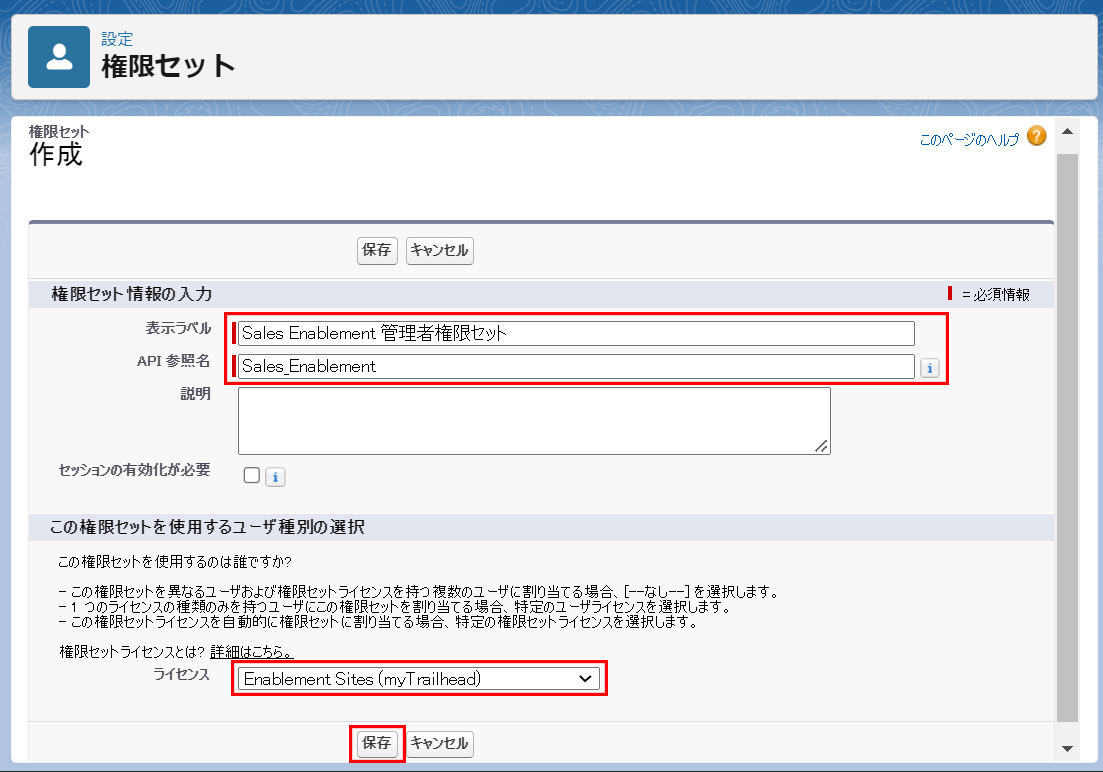
「システム権限」をクリックし、システム権限を設定します。
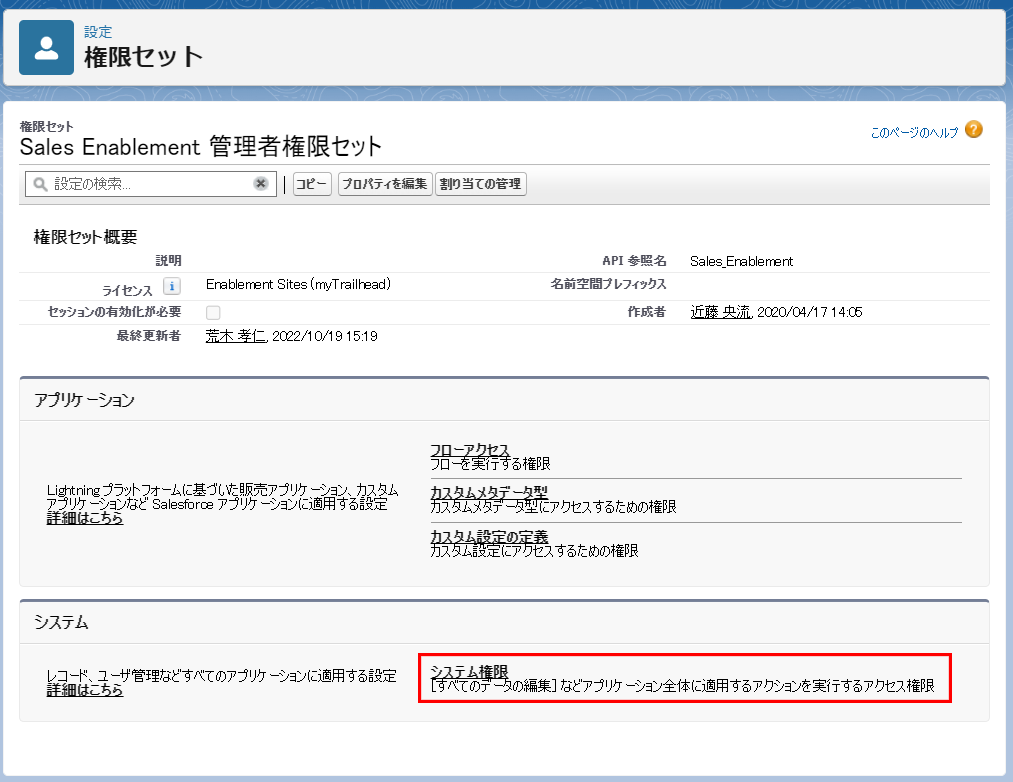
Sales Enablementの権限セットには7つのシステム権限の設定が可能です。
Sales Enablementの管理者向けの権限セットには、7つすべての権限にチェックを入れ保存します。
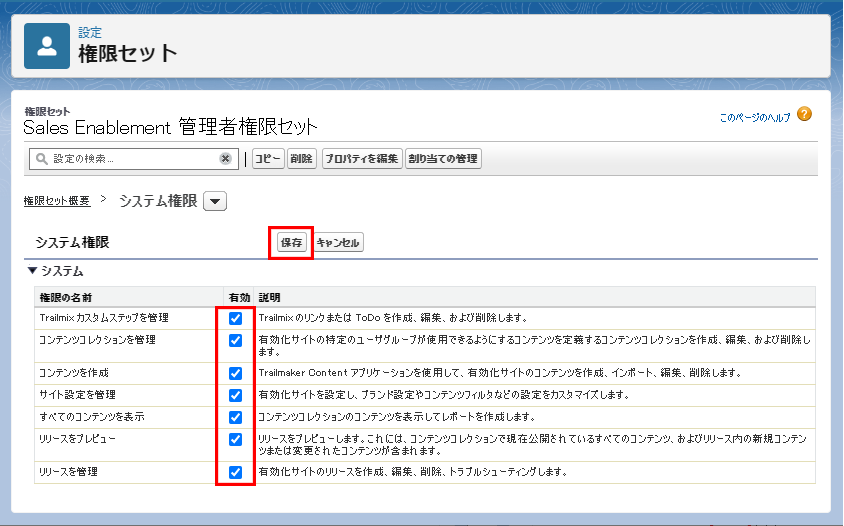
上記の手順では管理者向けの権限セットを作成しました。
以下は権限構成の一例ですが、Sales Enablement上での役割ごとに権限を管理します。
以下表を参考に同様の手順で「学習者」、「コンテンツ作成者」、「リリース管理者」用の権限セットをそれぞれ作成し、システム権限を設定しましょう。
| | システム権限 | Sales Enablement管理者 | 学習者 | コンテンツ作成者 | リリース管理者 |
| | Trailmixカスタムステップを管理 | 〇 | 〇 | ー | ー |
| | コンテンツコレクションを管理 | 〇 | ー | ー | ー |
| | コンテンツを作成 | 〇 | ー | 〇 | 〇 |
| | サイト設定を管理 | 〇 | ー | ー | ー |
| | すべてのコンテンツを表示 | 〇 | ー | ー | ー |
| | リリースをプレビュー | 〇 | ー | ー (〇) | 〇 |
| | リリースを管理 | 〇 | ー | ー | 〇 |
続いてユーザがアクセス可能な学習コンテンツを定義します。「学習者」用に作成したSales Enablementの権限セットを選択し、「イネーブルメントのコンテンツコレクションアクセス」を選択します。本設定を行うことで、「学習者」用の権限セットを割り当てられたユーザが、設定したコンテンツコレクション内の学習コンテンツにアクセスできるようになります。
コンテンツコレクションの詳細は「 コンテンツコレクションの活用 」の記事を参照ください。
※本設定を行うには、Sales Enablementのサブドメインの取得、及び最初のコンテンツコレクション(Namespace)の作成が完了している必要があります。また、「コンテンツコレクションを管理」のシステム権限を持つ、「Sales Enablement 管理者権限セット」が付与されているユーザで設定を行います。
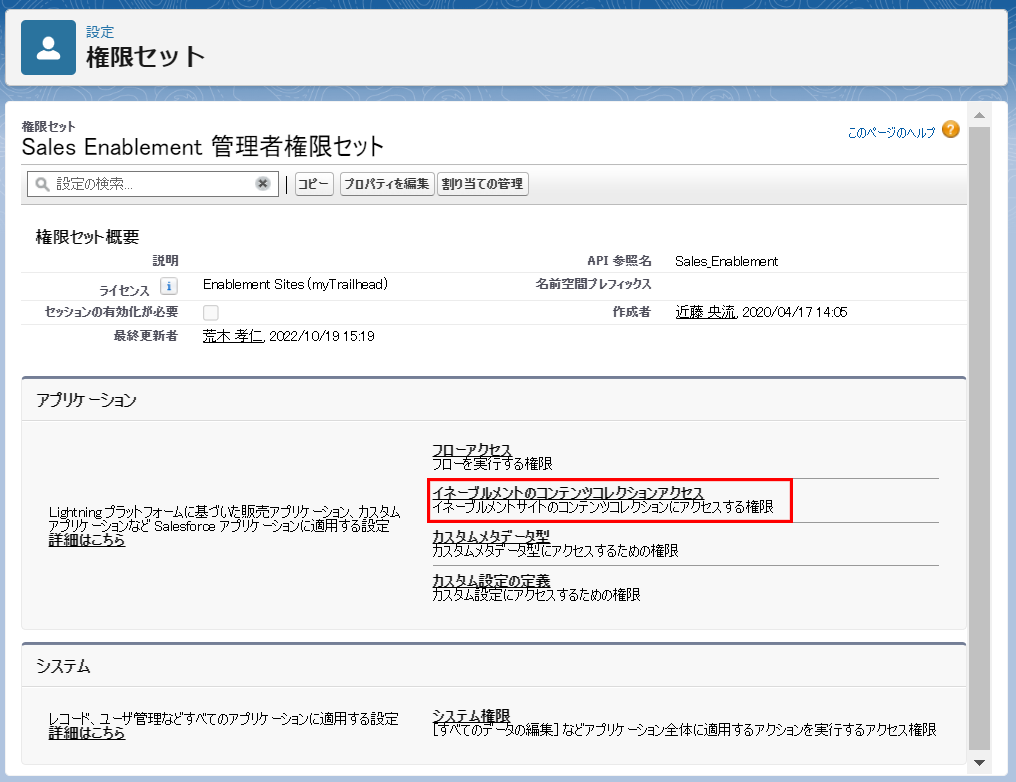
「編集」ボタンを選択します。
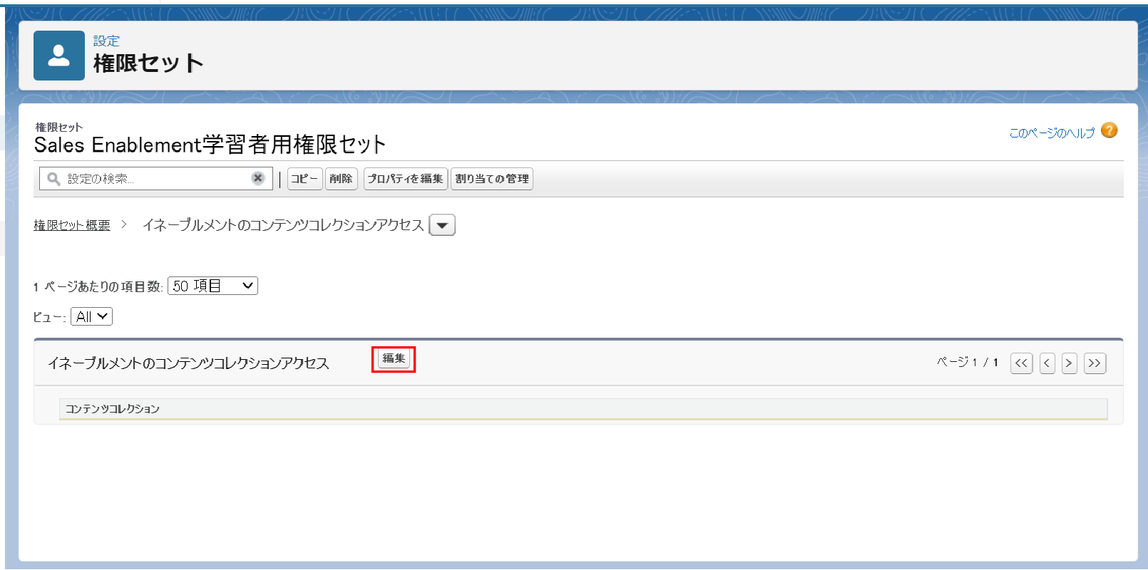
「使用できるコンテンツコレクション」から任意のコンテンツコレクションを選択し、「追加」>「保存」を選択します。
Sales Enablementサイトの作成直後は、コンテンツコレクションは1つのみ作成されている状態のため、表示されているコンテンツコレクションを選択します。
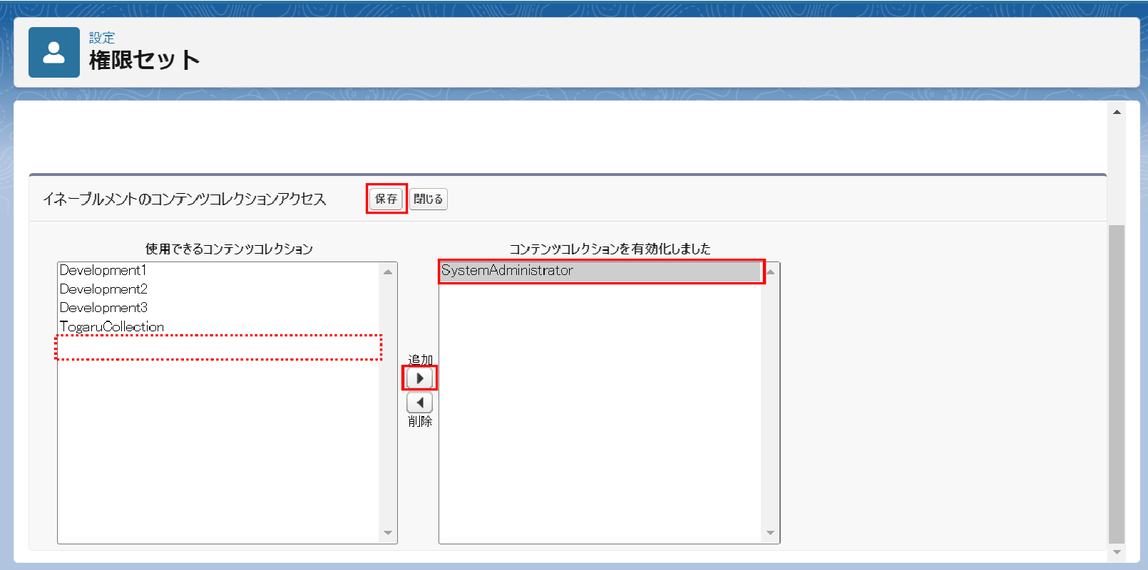
権限セットの割り当て
権限セットを作成後、任意のユーザへ割り当てます。「割り当ての管理」ボタンを押下します。
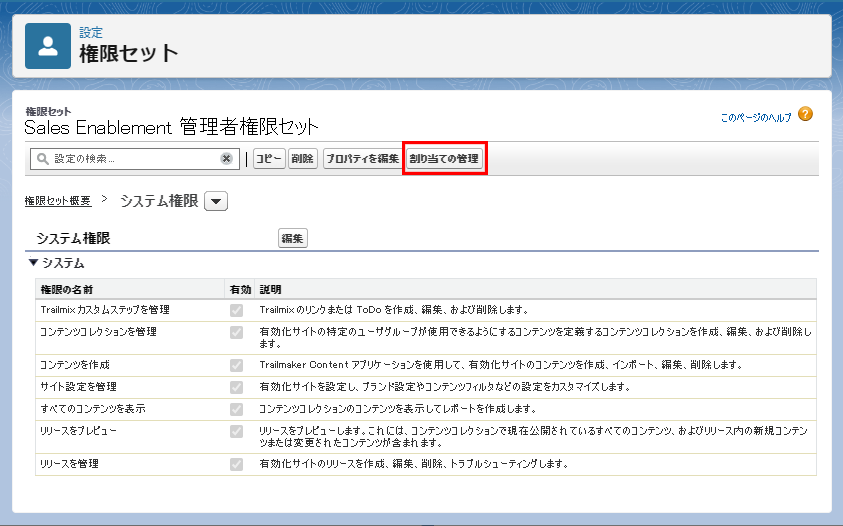
権限セットに割り当てられているユーザがいない場合は、以下画面のように「表示するレコードはありません」と表示されます。既に権限セットを割り当てているユーザがいる場合は、該当のユーザ一覧が表示されます。
「割り当てを追加」ボタンを押下します。

権限セットを割り当てるユーザにチェックを付け「割り当て」ボタンを押下します。
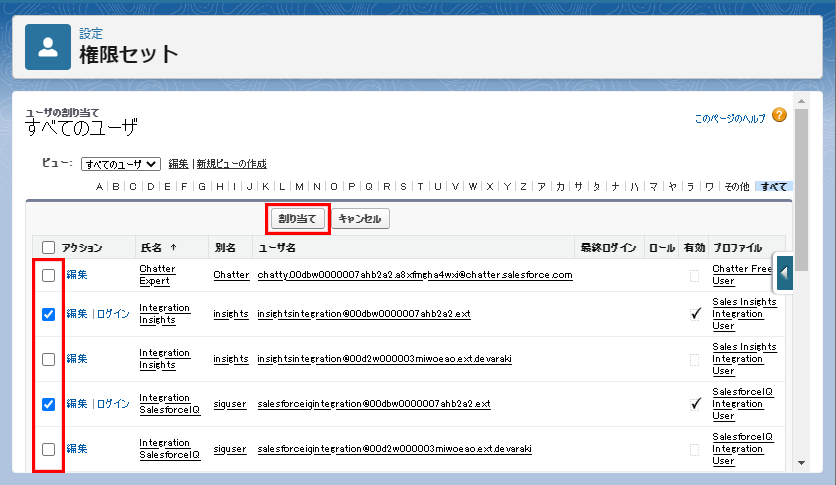
これでユーザへの権限セットの割り当ては完了です。上記スクリーンショットでは「Sales Enablement 管理者権限セット」を割り当てましたが、その他の役割のユーザの権限セットも同様に各役割のユーザへの割り当てが必要です。
また、1ユーザに対して複数の権限セットは割り当てることが可能です。
例えば、Sales Enablementでの学習だけでなく、コンテンツの作成も行う場合は、「学習者」と「コンテンツ作成者」用の2つの権限セットを割り当てます。
ユーザごとに適切な権限付与を行いましょう。
学習ツール
まとめ
- 権限セットを作成し、ユーザ割り当てることで機能へのアクセス権を拡張することができます。
管理者向け、学習者向け、コンテンツ作成者向けなど役割に応じた必要な権限を適切に設定しましょう。
公開日: 2022.11.10
この情報は役に立ちましたか?
ご意見お待ちしております。
フィードバックありがとうございます。
より役に立つために
役に立たなかった一番の理由を教えてください。
Sales Enablement
-
システム基本構成
-
Trail Trackerアプリと同期の設定
-
コンテンツコレクションの活用
-
その他の初期設定




